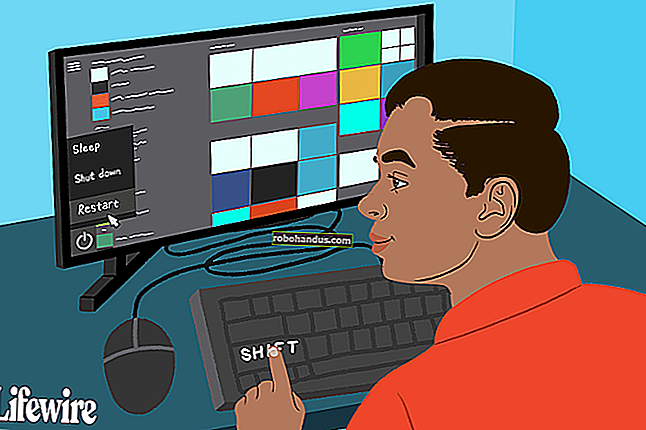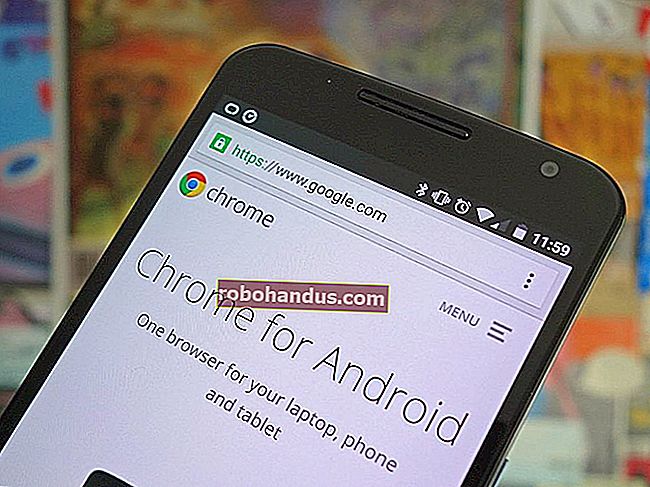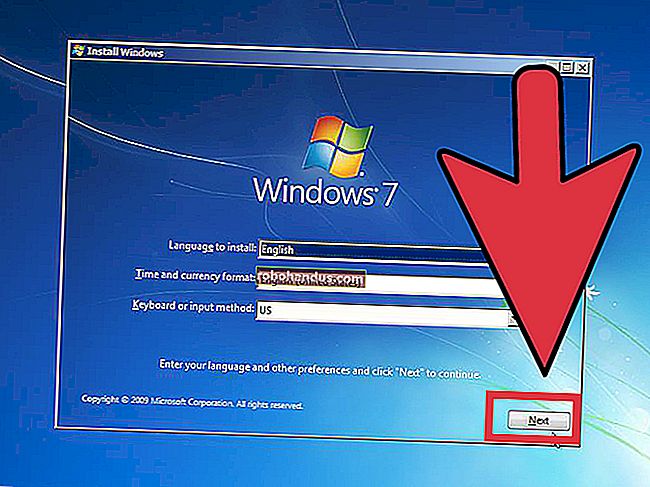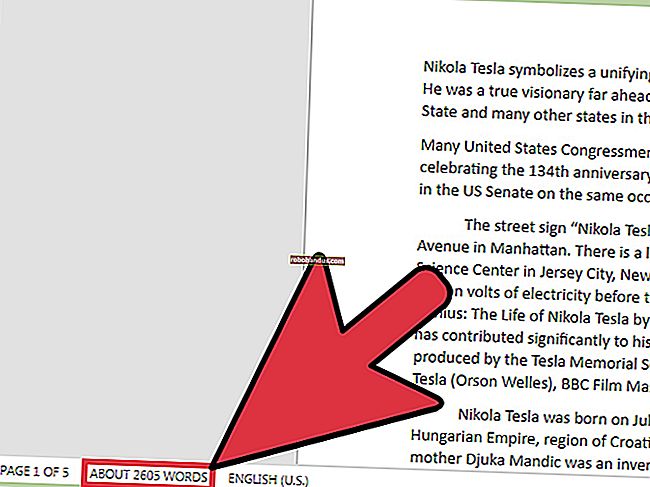Excel에서 백분율 증가를 계산하는 방법

Excel에서 백분율을 계산할 수 있다면 편리합니다. 예를 들어, 판매에 대한 세금 또는 지난달부터 이번 달까지의 판매 변화 비율을 계산해야 할 수 있습니다. 방법은 다음과 같습니다!
퍼센트 증가 계산
시작하려면 한 값이 다른 값에 비해 증가하는 비율을 백분율로 계산해 보겠습니다.
이 예에서는 지난달과 비교하여 이번 달의 제품 판매 증가율을 찾으려고합니다. 아래 이미지에서 셀 B3의 지난달 값 430과 셀 C3의 이번 달 매출 545를 볼 수 있습니다.

차이를 백분율로 계산하기 위해 지난 달 값에서 이번 달 값을 뺀 다음 결과를 지난 달 값으로 나눕니다.
= (C3-B3) / B3
수식의 빼기 부분 주위의 괄호는 계산이 먼저 발생하도록합니다.

결과를 백분율로 포맷하려면 홈 탭의 "숫자"섹션에서 "퍼센트 스타일"버튼을 클릭합니다.

증가율은 27 %입니다.

백분율이 음수이면 제품 판매량이 감소한 것입니다.
특정 비율만큼 값 증가
특정 백분율만큼 값을 늘릴 수도 있습니다.
이 예에서는 제품 가격을 5 % 인상하려고합니다. 이를 위해 제품 가격에 1.05를 곱할 수 있습니다. 이것은 아래 공식에 나와 있습니다.
= B3 * 1.05
또는 공식을 다음과 같이 작성할 수 있습니다.
= B3 * 105 %

이 공식은 단순히 전체 값 (100 %)보다 5 % 더 많은 값을 곱합니다.
결과적으로 20 % 증가에 120 %를 곱하고 15 % 증가는 115 % (또는 1.15)가됩니다.